Comment créer une application Web dans Linux Mint
Si vous ne l'avez pas entendu, Linux Mint 20.1 "Ulyssa" vient de tomber, et il est livré pré-emballé avec un nouvel utilitaire appelé Web App Manager. En bref, il vous permet d'ouvrir et d'utiliser un site Web, tel que Twitter, Facebook ou Discord, comme s'il s'agissait d'une application autonome.
Voici comment fonctionne le Web App Manager de Mint et comment l'utiliser.
Transformez un site Web en application
Le nouveau Web App Manager de Mint utilise votre navigateur Web préféré pour héberger une instance du site Web que vous souhaitez utiliser, mais avec la barre de navigation et les autres fonctionnalités du navigateur masquées. Contenu dans sa propre fenêtre redimensionnable, vous pouvez ensuite utiliser le site Web comme une application.
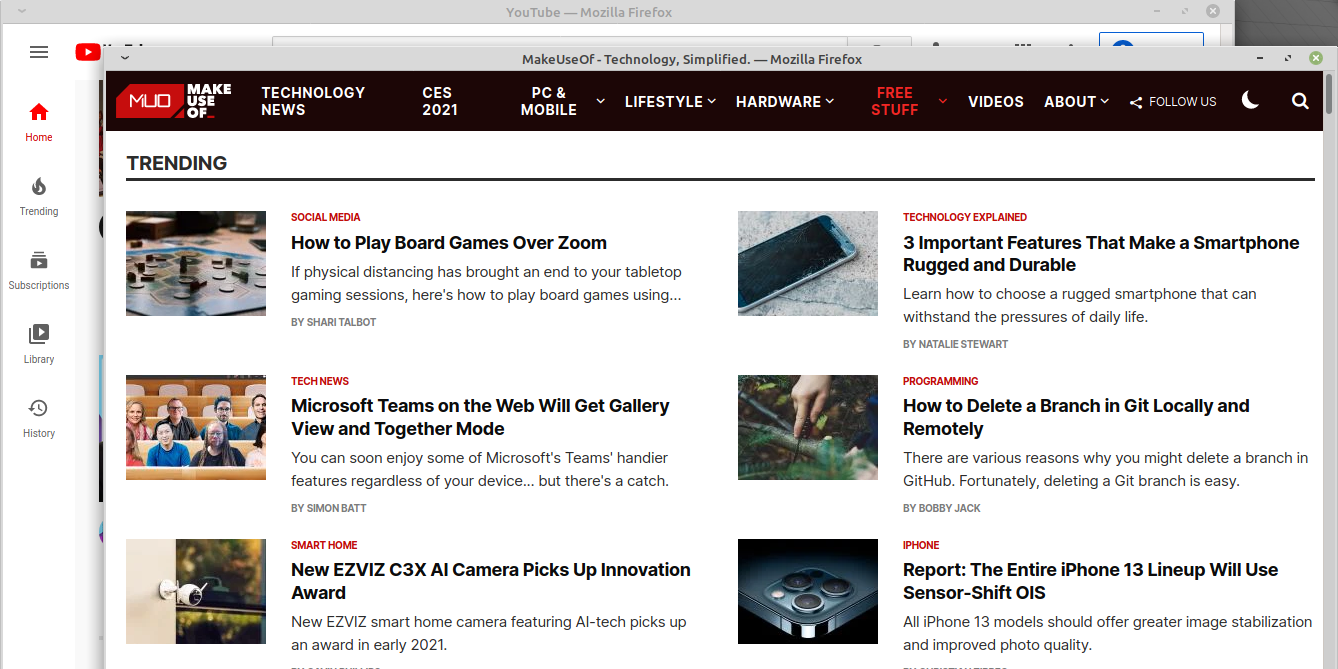
Firefox, Chrome et Chromium sont actuellement les navigateurs officiellement pris en charge, vous devez donc avoir l'un de ces navigateurs installé pour que Web App Manager fonctionne.
Pourquoi utiliser des applications Web?
Les applications Web sont une excellente solution de contournement pour les applications qui n'ont pas d'applications de bureau officielles ou qui ne prennent pas en charge Linux.
Une application Web peut également faciliter le multitâche, en particulier si vous utilisez des espaces de travail dans votre flux de travail, car les sites Web que vous utilisez fréquemment se trouvent dans des fenêtres séparées au lieu d'onglets à l'intérieur d'une seule fenêtre.
Installation et utilisation de Web App Manager
Il devrait déjà être installé sur votre système si vous avez installé ou mis à niveau vers Mint 20.1. Si vous n'avez pas Web App Manager sur votre système, entrez simplement cette commande pour l'installer:
sudo apt install webapp-managerSi vous utilisez une autre distribution ou une version de Mint, vous pouvez installer le fichier DEB à partir de ce lien .
Une fois installé, recherchez le lanceur d' applications Web dans votre menu Démarrer et ouvrez-le. Vous verrez une liste vide et quelques commandes. Cliquez sur le bouton + pour commencer à créer votre première application Web.
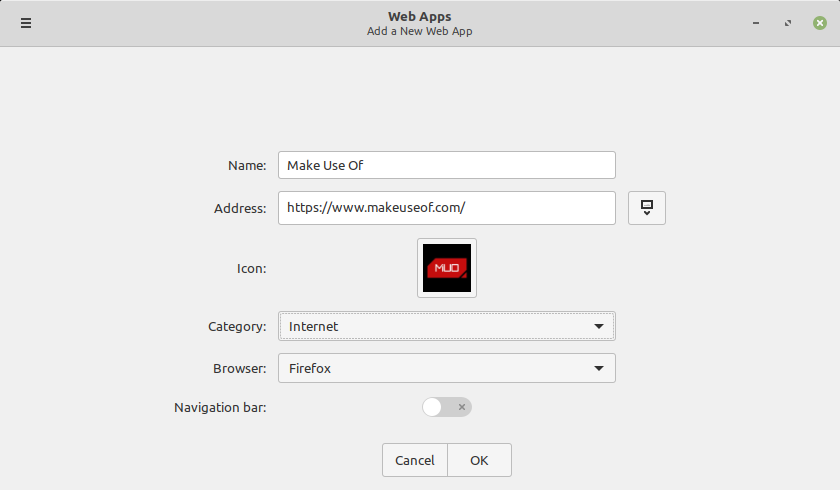
Après lui avoir donné un nom et l' adresse de l'emplacement de l'application Web, une icône appropriée peut apparaître automatiquement. Si ce n'est pas le cas, cliquez sur le bouton de téléchargement d' icônes à droite de la zone d'adresse pour essayer de trouver des icônes en ligne.
La sélection d'une catégorie détermine la façon dont le lanceur d'applications Web est organisé dans votre menu Démarrer et d'autres applications de lancement.
Cliquez sur OK pour enregistrer votre application Web. Après l'avoir enregistrée, votre application Web devrait maintenant apparaître dans votre menu Démarrer. Vous pouvez également placer ce lanceur dans votre planche ou votre barre des tâches, et il ressemblera à une vraie application installée sur votre PC.
Extensions et raccourcis d'applications Web
Certaines extensions de navigateur peuvent améliorer l'expérience de votre application Web. Vous pouvez les choisir et les modifier dans les paramètres de votre navigateur.
Pour ce faire avec Chrome ou Chromium, vous devrez ouvrir une instance régulière de l'application seule et y modifier les extensions. Ensuite, rechargez l'application Web.
Cependant, si vous exécutez votre application Web avec Firefox, vous pouvez simplement ouvrir l'application Web et appuyer sur Alt pour afficher la barre de menus principale. Ensuite, cliquez sur Outils> Modules complémentaires pour contrôler vos extensions.

Linux Mint: l'un des meilleurs?
Le nouveau gestionnaire d'applications Web n'est qu'une des raisons pour lesquelles vous pouvez choisir Linux Mint comme distribution de choix. Cependant, il y en a beaucoup d'autres qui méritent d'être examinés et vous pourriez bien trouver un nouveau favori.
